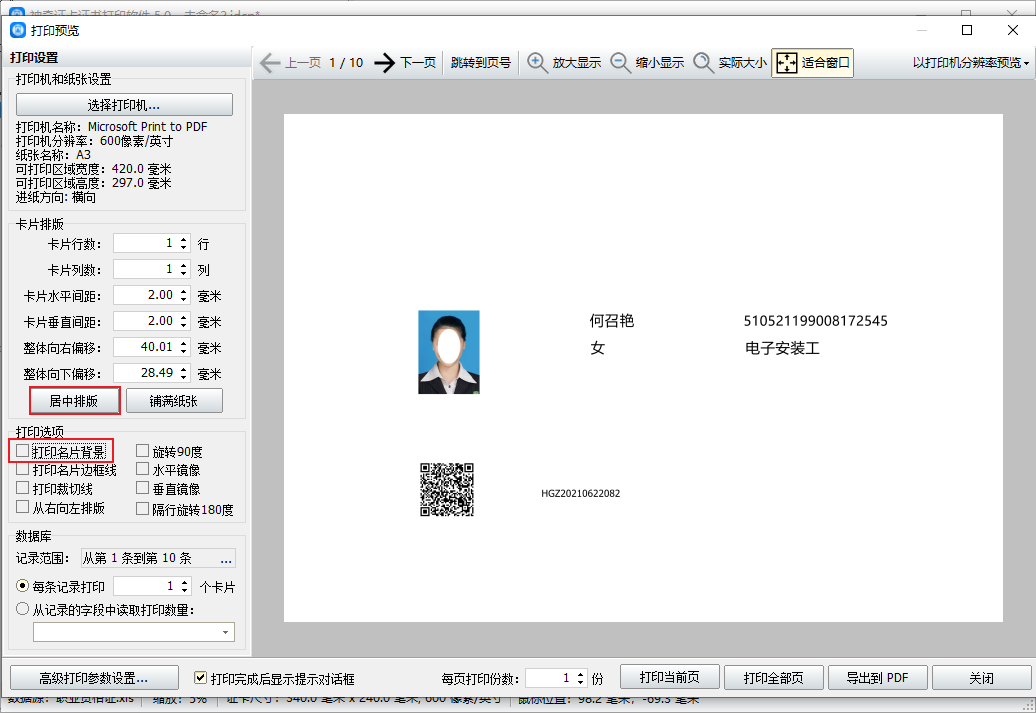如何制作职业资格证书
神奇证卡证书打印软件在批量制作奖状、证书、工作牌等方面具有很强的优势,此教程我们给大家介绍如何批量制作证书。
一般这种证书都是用的统一的证书模板,然后往上面打印每个人的信息。难点在于如何将文字位置和证书准确的比对好,再有就是每个人的信息不同,如何批量生成?
下面我们就一起操作一下吧。
1、首先打开神奇证卡证书打印软件,在软件左上角点击新建按钮,根据证书的大小设置卡片的宽度和高度。
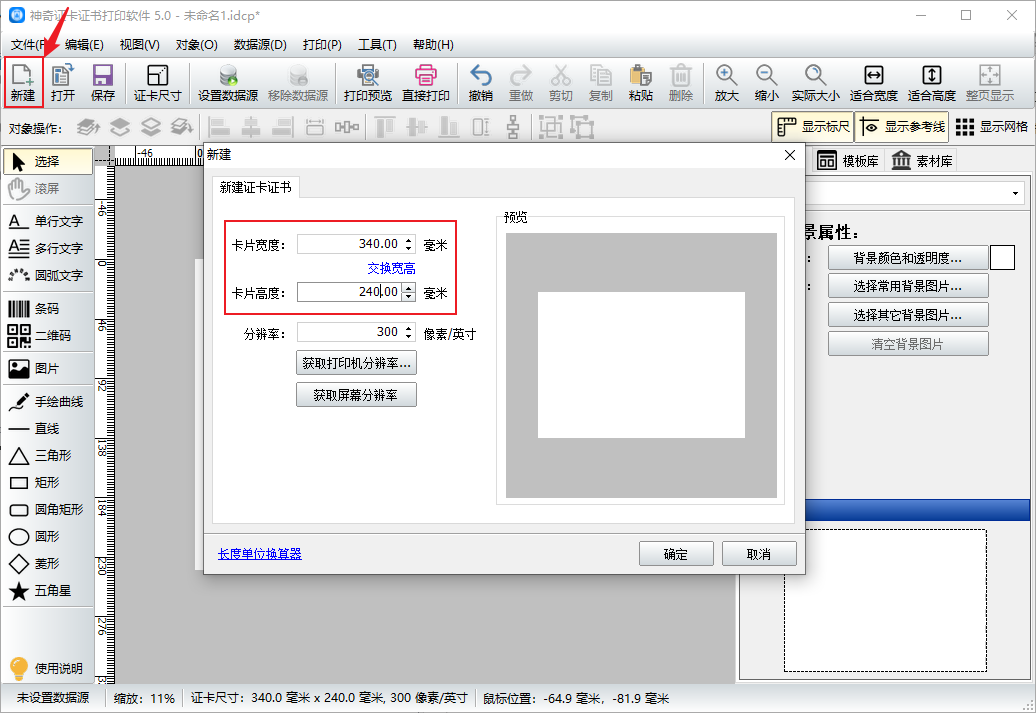
2、添加证书背景图,点击软件右侧的选择其他背景图片按钮,在弹出的界面中选择所需的图片。
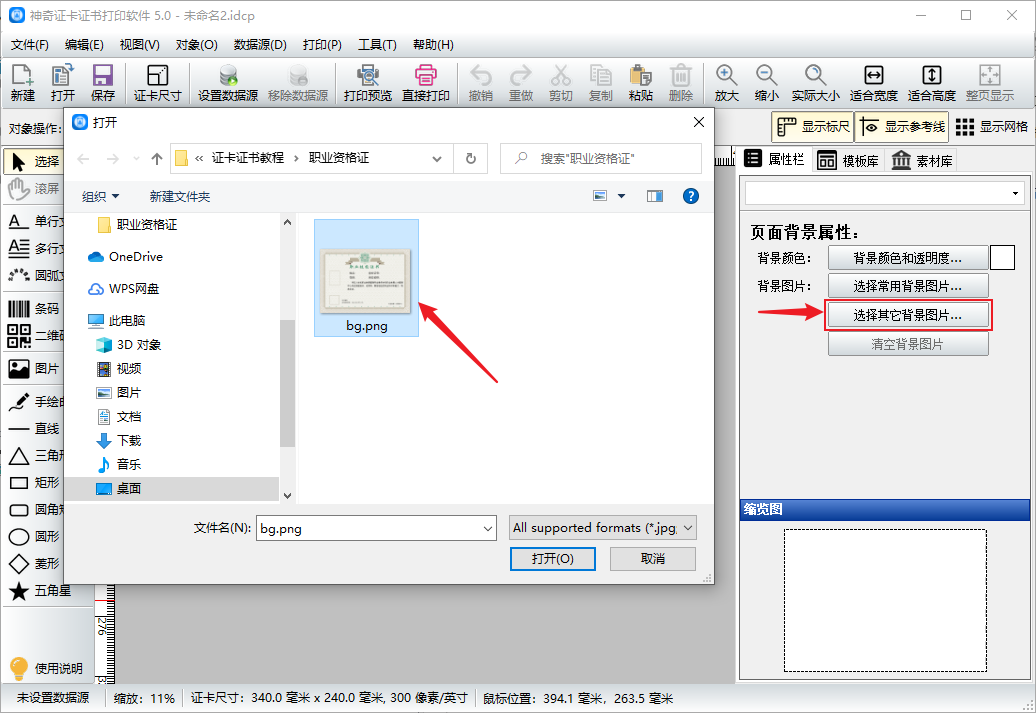
3、背景图添加完成。点击图片按钮,选择来自文件。
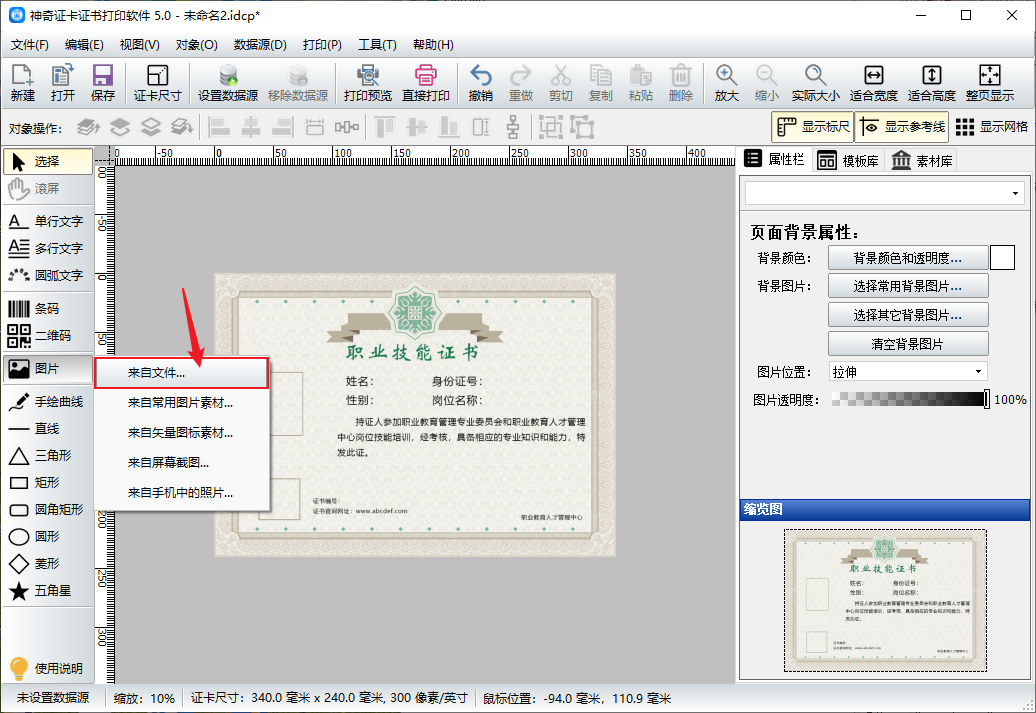
4、选择其中一张学员照片,点击打开。
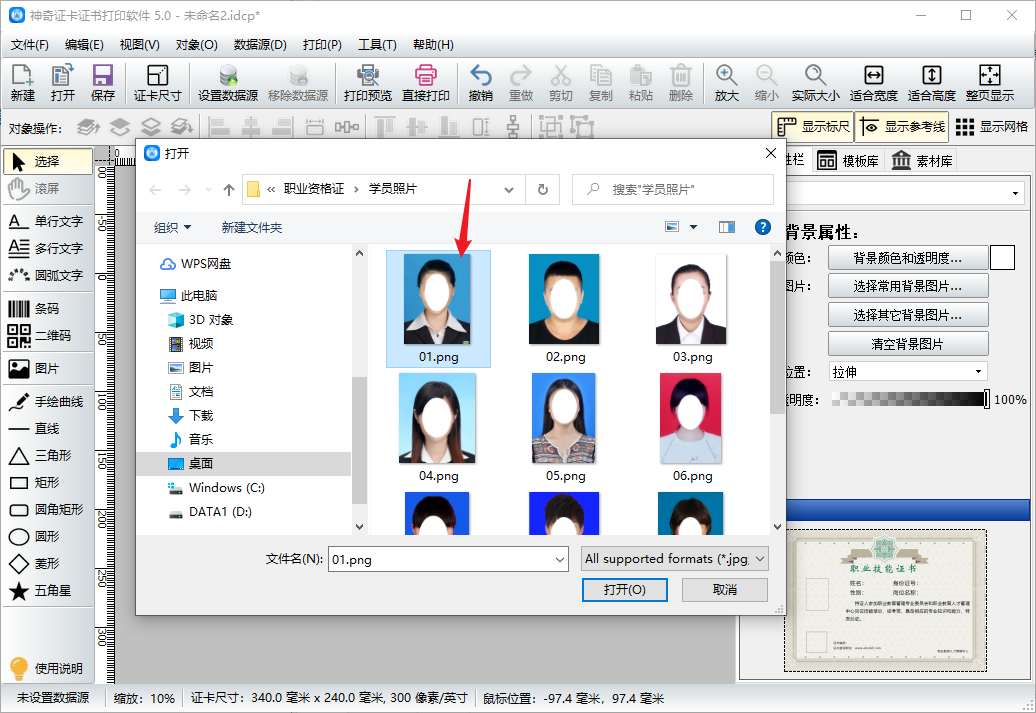
5、把照片调整到合适的位置,然后勾选“将打印或导出时先读取数据源的字段值作为文件名,然后从该文件中读取图片”。接着点击图片文件名整理工具按钮。
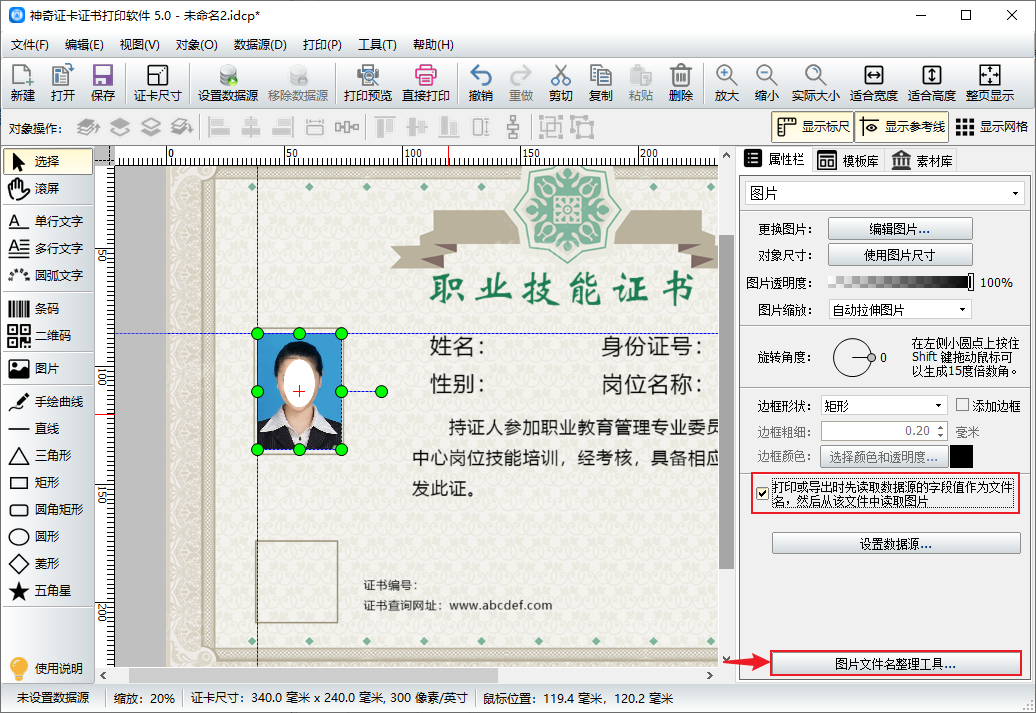
6、在弹出的界面里点击选择按钮,选择学员照片所在的文件夹。点击导出到Excel,将文件保存到文件夹。
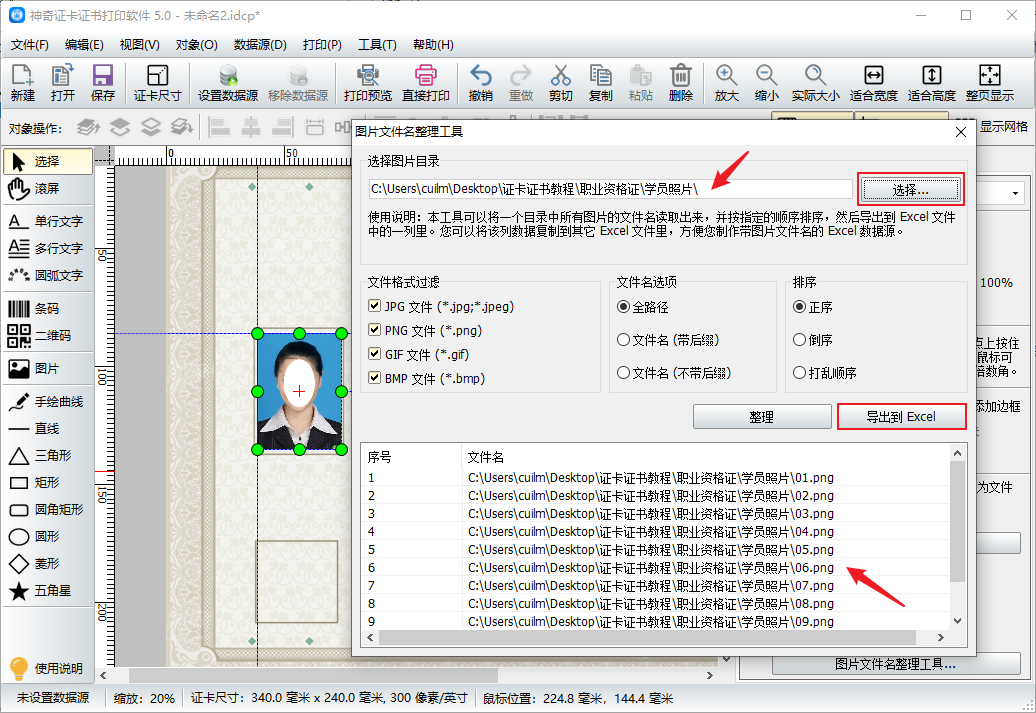
7、将刚才保存好的Excel表格打开,将路径这一列选中,拷贝到学员信息表中。
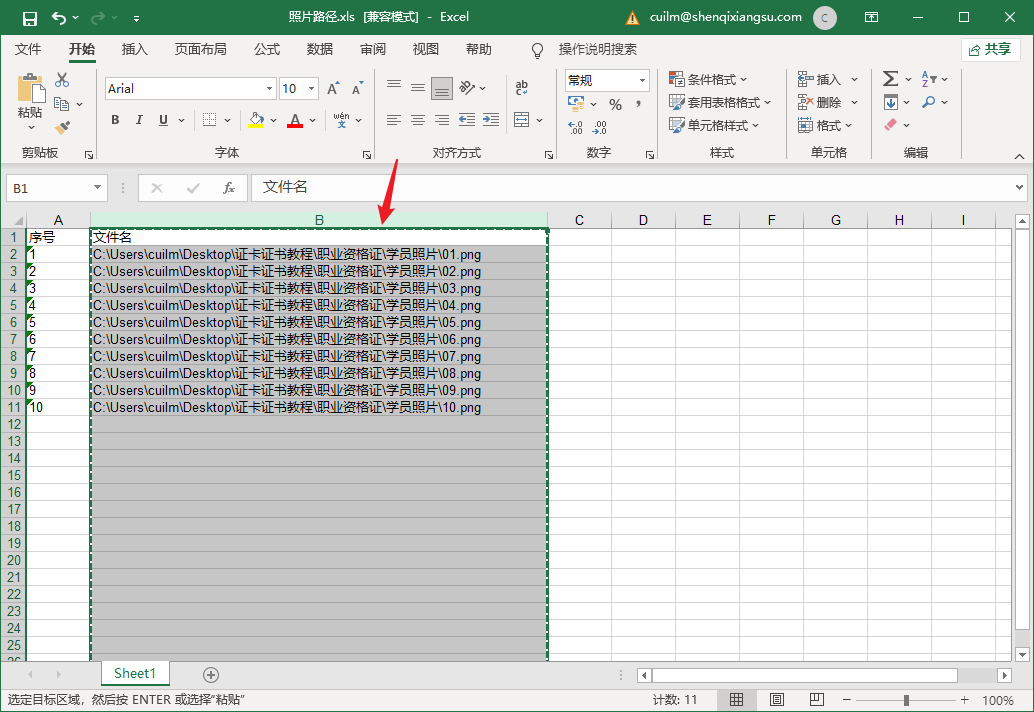
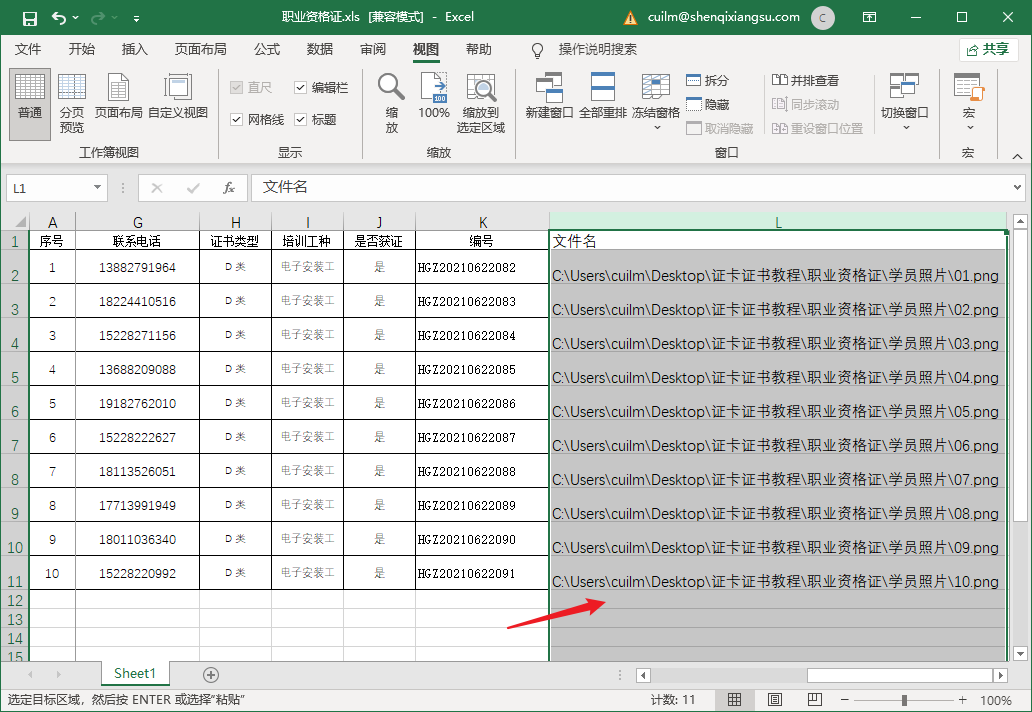
8、回到软件,点击设置数据源按钮,在弹出的界面中选择刚才保存好的Excel表格。信息出现在界面下方,确认没有问题,点击确定按钮即可。

9、选择照片,在指定数据源字段里选择文件名。
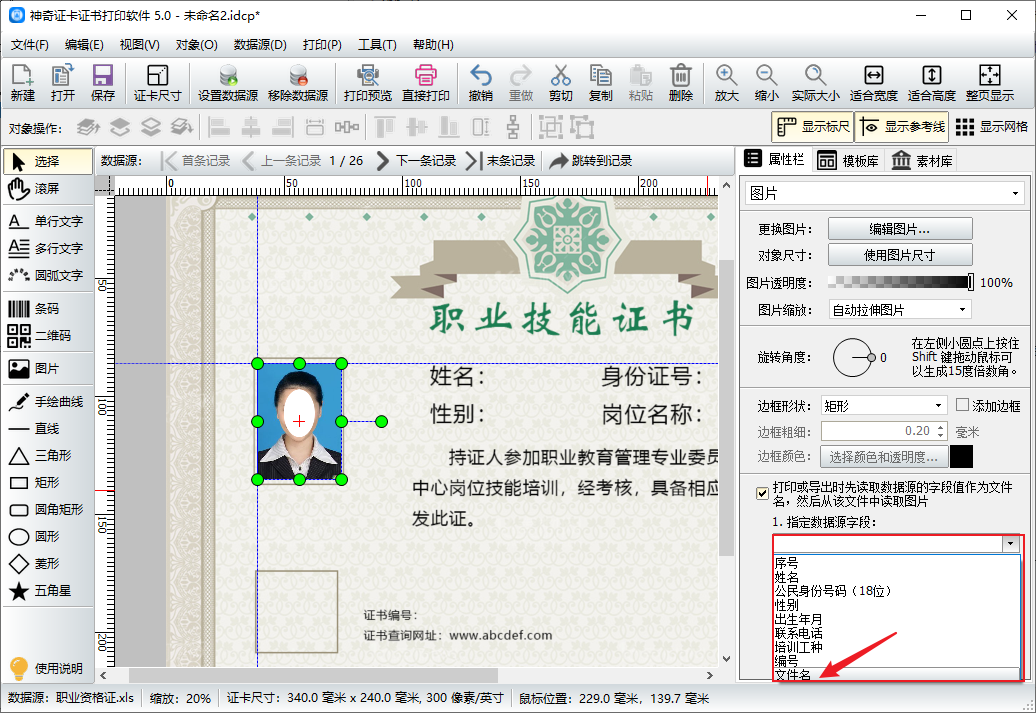
10、在软件左侧点击单行文字按钮,弹出一个编辑界面,在输入数据库字段里选择姓名,点击插入。
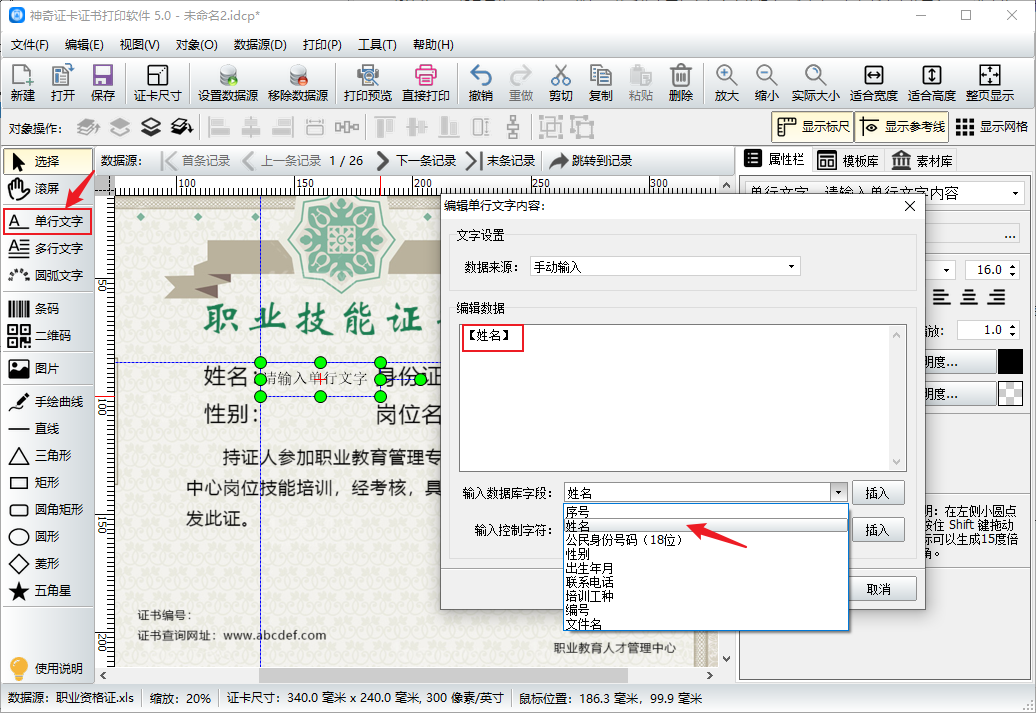
11、在软件右侧设置文字的字号、字体、颜色等等。
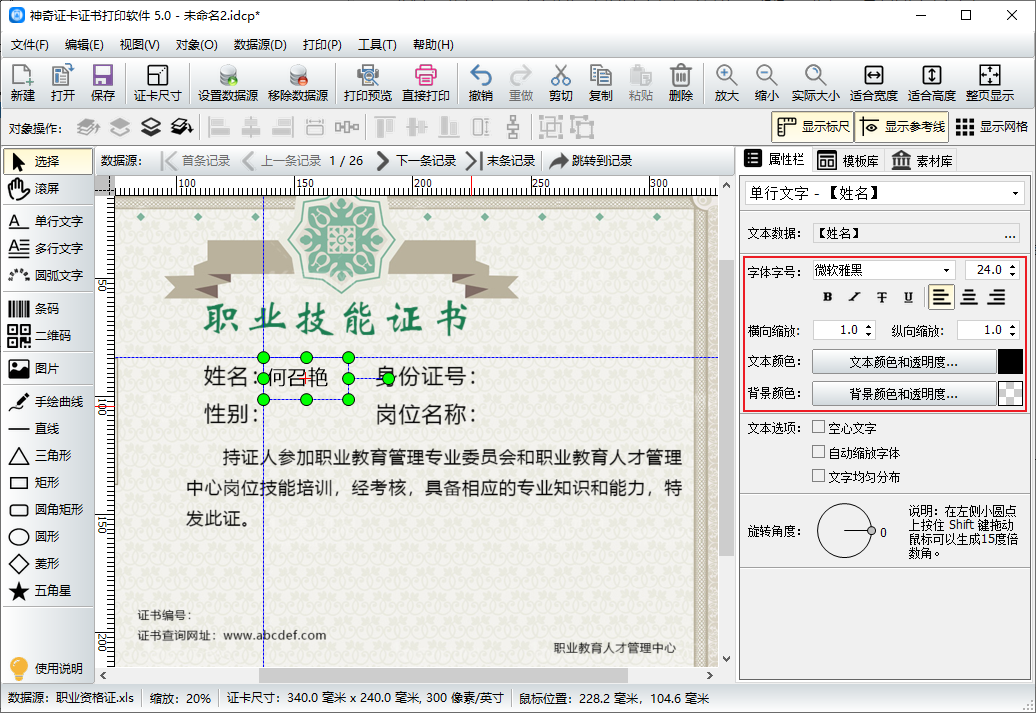
12、和上面的操作一样,使用单行文字工具,在输入数据库字段里选择身份号码,点击插入。
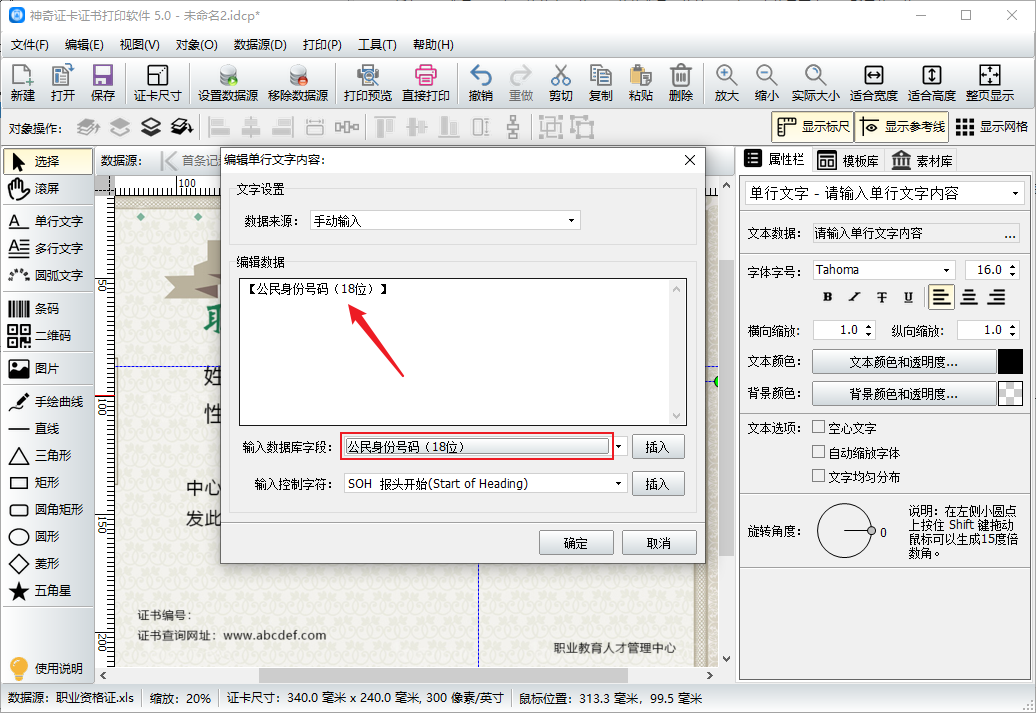
13、同上操作,将性别、岗位名称和证书编号都输入完成,并选择相应的数据库字段值。
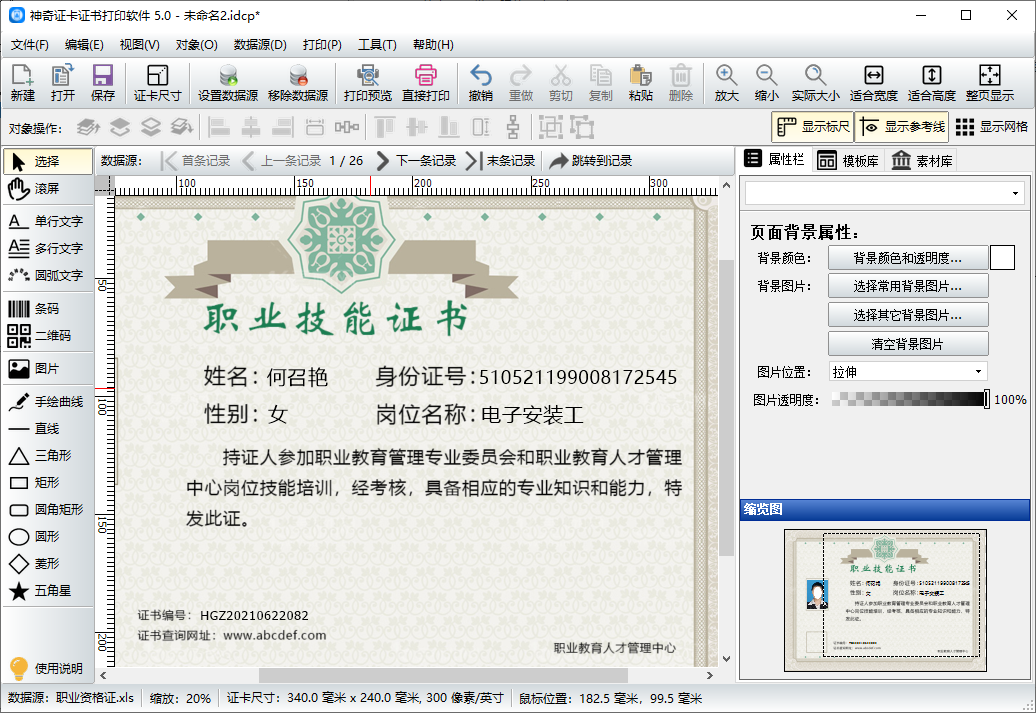
14、点击软件左侧的二维码按钮,在画布上画出一个二维码,输入数据库字段可以选择多个,如下图所示。
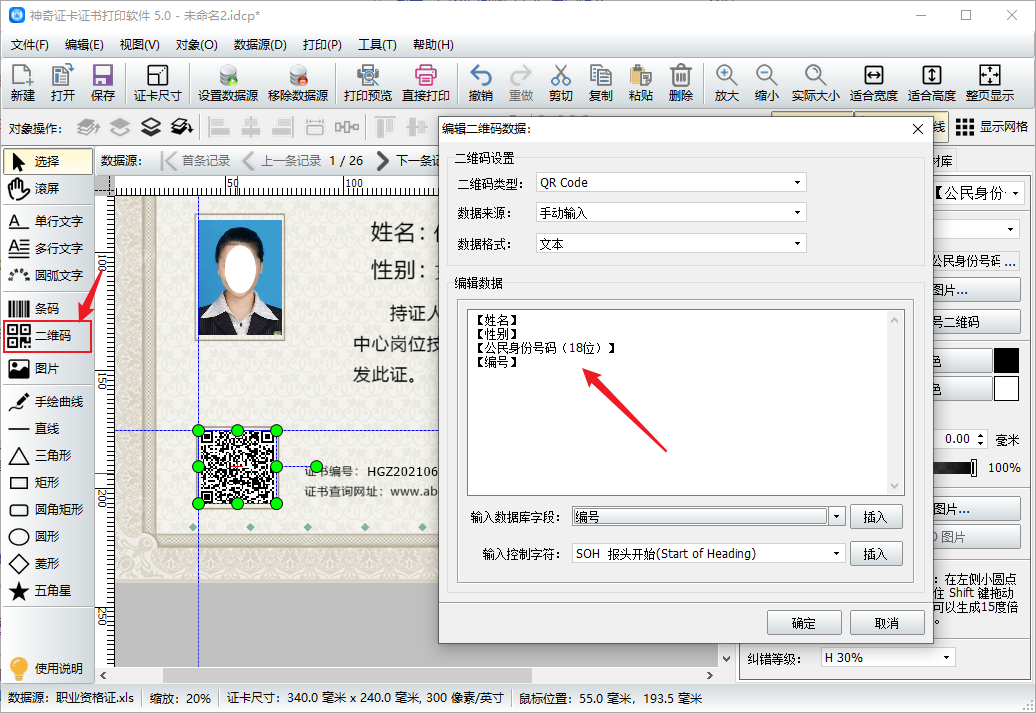
15、全部做完后,可以点击上一条记录或下一条记录查看效果。
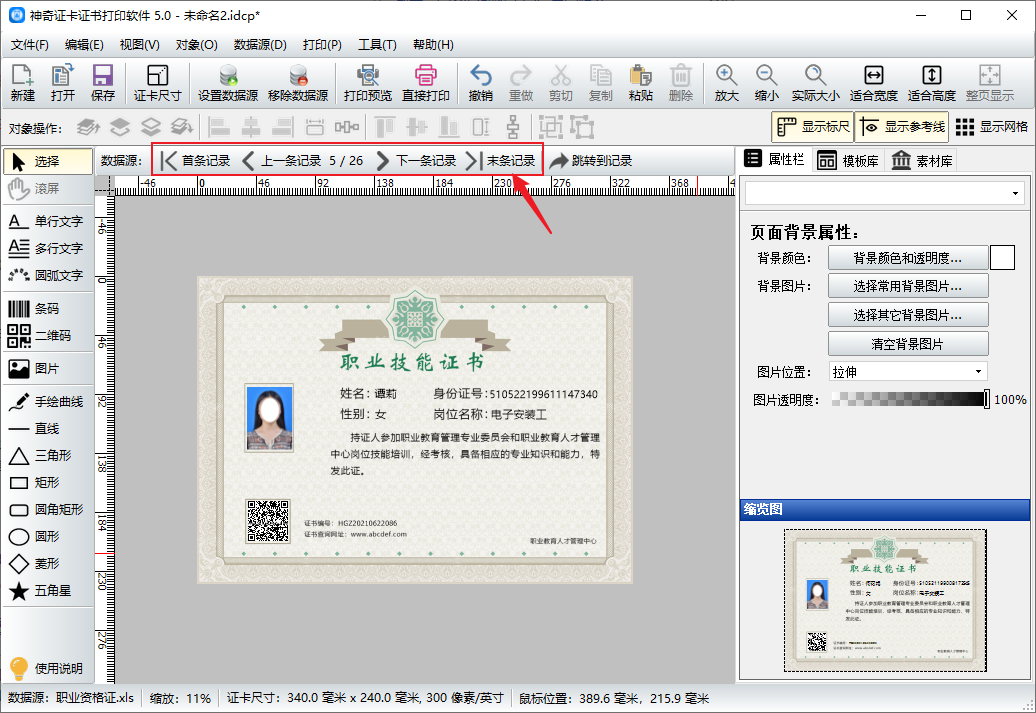
16、点击打印预览,在弹出的界面里选择打印机,可以设置纸张的大小和方向。
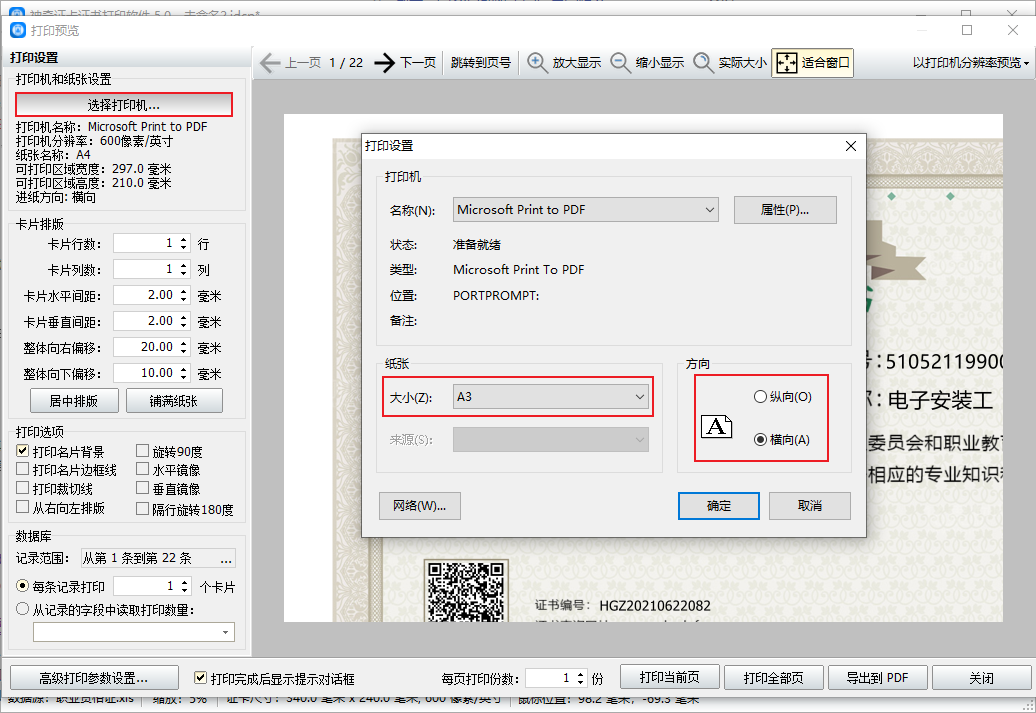
17、点击记录范围后面的三个小黑点处,在弹出的界面中设置起始记录和结束记录。
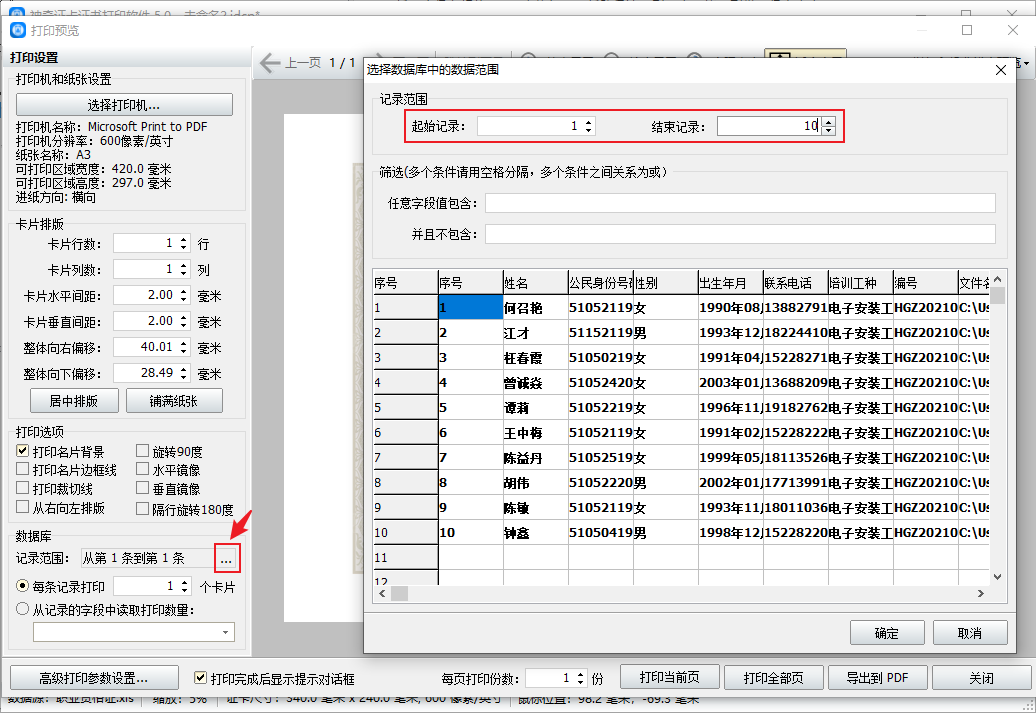
18、将打印名片背景前面的勾选取消,再选择居中排版。查看无误后可以开始打印。